Si estás buscando cómo poner números romanos en Word, quiero informarte que lamentablemente Microsoft Word no cuenta con una opción nativa para crear o insertar los números romanos en su documento.
Pero tranquilo para todo hay solución y en este caso tengo una muy buena noticia para darte y es que puede incluir números romanos en Word utilizando algunos trucos muy específicos.
Pero lo que te puedo adelantar para que puedas ingresar números romanos en Word de una forma correcta es ingresando el número que desea convertir a Romano y luego usando un poco de «código» puedes transformar el número al número romano que necesites.
Diferentes formas para insertar números romanos en Word
Puede que el número que necesita escribir en Romano sea muy grande y no sepas cómo hacerlo de forma directa, para caso como esto te recomiendo que uses una función que existe y es capaz de convertir cualquier número natural o entero a número romano en Word.
Cómo poner números romanos en Word
La forma más fácil de obtener números romanos en Word es escribir las letras en inglés en el formato apropiado.
Ingresar Números Romanos para poner en word
Puedes escribir I (mayúscula) como 1, V como 5, X como 10, L como 50, C como 100, D como 500 y M como 1000. Produces números más complicados como combinaciones de estos, por ejemplo, si quieres para escribir 68, puede escribir LXVIII. Esto es 50 + 10 + 5 + 1 + 1 + 1 = 68.
Estos son unos pocos ejemplos de numeros romanos para ingresar a word, aunque si necesitas más numeros puedes revisar esta web.
Este es el método más simple y puede hacerlo sin ingresar caracteres inusuales o sin jugar con los menús de Word.
Listas de números romanos en word
Aunque ya te dije que Microsoft Word no permite ingresar números romanos de forma nativa, existe una excepción a este caso, se pueden usar los números romanos por medio de las listas en Word.
Pasos para insertar números romanos en Word
- Debes ubicarte en la pestaña inicio
- Buscar la opción Párrafo
- En el apartado de numeración, dar click en una flechita
- Seleccionar la opción de números romanos dentro de la lista
- Y listo, los números romanos ya están en Microsoft Word
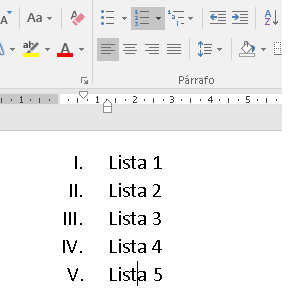
Cada número se completa después de escribir la entrada de la lista anterior y presionar «Enter».
Pie de pagina con números romanos en word
También puede agregar números romanos para los números de página en Microsoft Word. Esto funciona básicamente como agregarlos a un documento en cualquier otro momento, así que vaya a «Insertar» y luego a «Número de página» en la sección «Encabezado y pie de página». Puede optar por colocar los números donde desee y seleccionar cualquiera de las opciones de números simples según la posición que desee.
Conviértelos en números romanos usando la opción «Formato de número de página» que aparece después de agregar los números. En la ventana que aparece, haga clic en el menú desplegable junto a «Formato de número» y elija la opción de número romano que desee (mayúsculas o minúsculas)
Convertir números a romanos
Presione «Crtl» y «F9» para abrir el campo de código. Sabes que lo has hecho cuando aparecen dos llaves con el cursor entre ellas. Escriba «= 1234 * Roman» en el espacio y luego presione «F9» nuevamente para completar la conversión. Ingrese el número que desea convertir en lugar de 1234 en el ejemplo.
En la mayoría de los casos, este enfoque o el primero es el más apropiado, a menos que esté buscando específicamente números de página o marcadores de elementos nuevos para una lista.
Si tienes problemas con tu versión de office y necesitas descargar una nueva, puedes bajarte el word 2016 desde aquí.
